Hanki värilliset otsikkorivit Windows 10:ssä
Windows 10:n versiosta 10056 lähtien Microsoft on estänyt värilliset otsikkorivit kaikista avatuista ikkunoista. Monet käyttäjät pitävät tätä muutosta erittäin turhauttavana, koska se ei tee selväksi, onko ikkuna aktiivinen vai ei-aktiivinen. Se on vakava käyttökelpoisuusrikkomus. Tässä on kuinka korjata se ja palauttaa värilliset otsikkopalkit Windows 10:ssä helposti.
Mainos
Käyttämäsi vaihtoehdot ja menetelmät vaihtelevat käyttämäsi Windows 10:n koontiversion mukaan. Ennen kuin jatkat, tarkista, mitä rakennusta käytät. Katso tämä artikkeli: Kuinka löytää käyttämäsi Windows 10 -version numero.
Windows 10 -versio 1607 "vuosipäiväpäivitys"
Jos käytät Windows 10 -versiota 1607 "Anniversary Update", toimi seuraavasti.
- Avaa Asetukset-sovellus.

- Siirry kohtaan Mukauttaminen -> Värit.
- Ota vaihtoehto käyttöön Näytä väri otsikkorivillä.

Windows 10 versio 1506 build 10586
Jos käytät Windows 10 -versiota 1506 build 10586, toimi seuraavasti.
- Avaa Asetukset-sovellus.

- Siirry kohtaan Mukauttaminen -> Värit.
- Ota vaihtoehto käyttöön Näytä värit Käynnistä, tehtäväpalkissa, toimintokeskuksessa ja otsikkorivillä
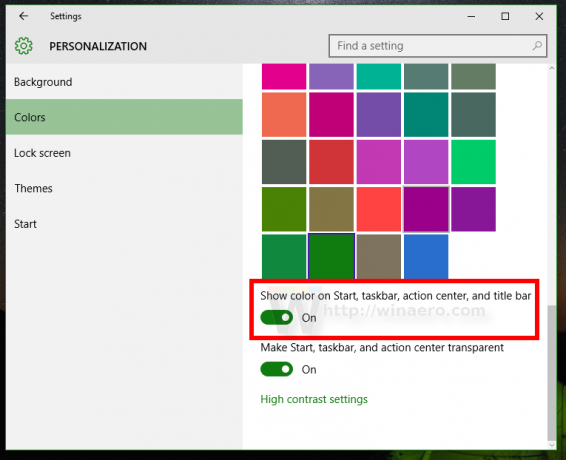
Windows 10 "RTM" build 10240
Ennen kuin aloitamme, haluan selittää, miksi ikkunoiden otsikkorivit ovat valkoisia Windows 10:ssä. UDWM.dll-tiedoston sisällä on tarkistus, joka vertaa teematiedoston nimeä aero.msstyles-tiedostoon. Jos se vastaa aero.msstyles-tyyppiä, se jättää värin huomioimatta ja asettaa sen valkoiseksi.
Firefox 40 ja uudemmat, katso korjaus täältä: Hanki värillinen Firefox-otsikkopalkki Windows 10:ssä.
Vaihtoehto yksi. Käytä Winaero Tweakeria saadaksesi värilliset otsikkopalkit
Versiossa 0.3 voit ottaa värilliset otsikkorivit käyttöön Windows 10:ssä yhdellä napsautuksella. Siirry kohtaan Ulkoasu -> Värilliset otsikkopalkit ja napsauta asianmukaista painiketta.
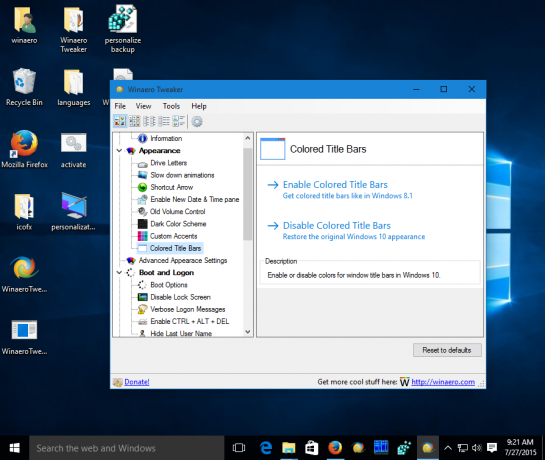 Lisätietoja TÄSSÄ. Voit ladata Winaero Tweakerin täältä:
Lisätietoja TÄSSÄ. Voit ladata Winaero Tweakerin täältä:
Lataa Winaero Tweaker | Luettelo Winaero Tweaker -ominaisuuksista | Winaero Tweaker UKK
Vaihtoehto kaksi. Palauta värilliset otsikkopalkit Windows 10:ssä manuaalisesti
Tässä on yksinkertainen ratkaisu - nimeä msstyles-tiedosto uudelleen joksikin muuksi, joka ei sisällä "aero.msstyles"-merkkijonoa. Tässä on vaiheittaiset ohjeet sen tekemiseen.
- Siirry seuraavaan kansioon:
C:\Windows\Resources\Themes

- Valitse aero alikansio, paina Ctrl + C kopioidaksesi sen ja sitten Ctrl + V heti liittääksesi sen. Saat kansion aero - kopio. Vahvista UAC-pyyntö ja paina OHITA kaikille MSS-tiedostoille.
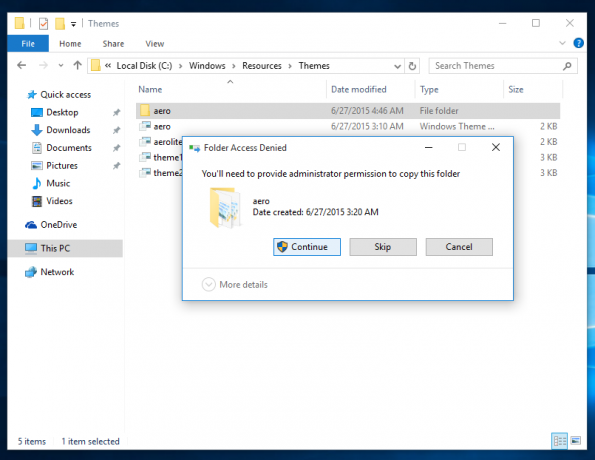
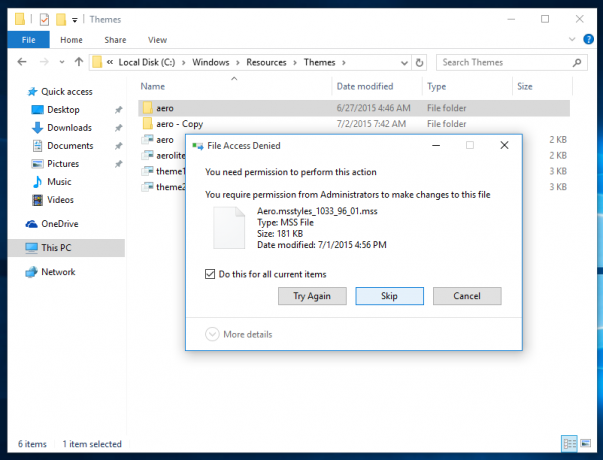
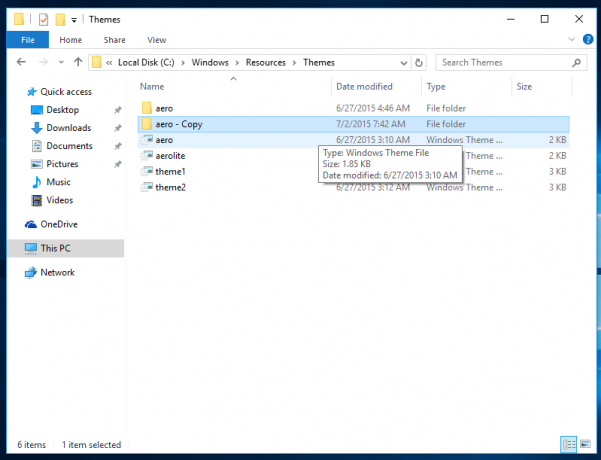
- Nimeä nyt kansio uudelleen aero - kopio "ikkunoihin". Vahvista UAC-pyyntö:
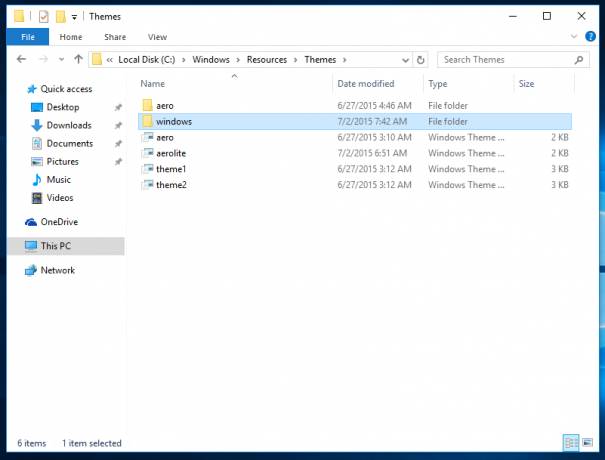
- Nimeä uudelleen Windows-kansion sisällä aero.msstyles kohtaan windows.msstyles. Vahvista UAC-pyyntö
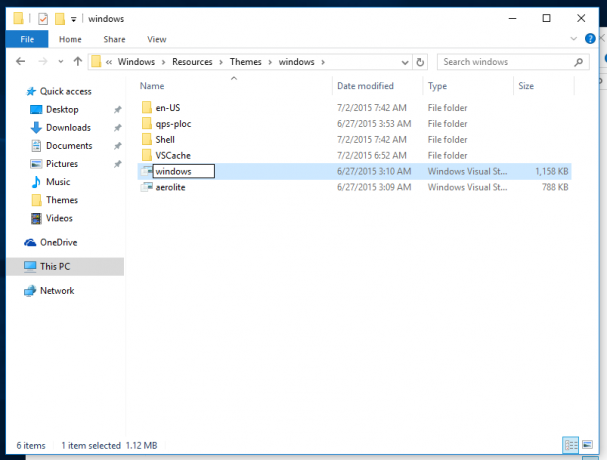
- Sisällä windows\en-US-kansioon, nimeä uudelleen aero.msstyles.mui tiedosto windows.msstyles.mui.
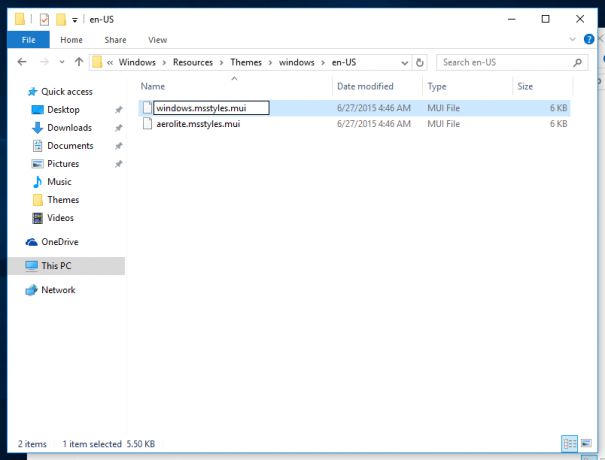
- Valitse tiedosto aero.teema ja kopioi se työpöydälle.
- Nimeä se uudelleen muotoon windows.teema.
- Avaa muistilehtiöllä:
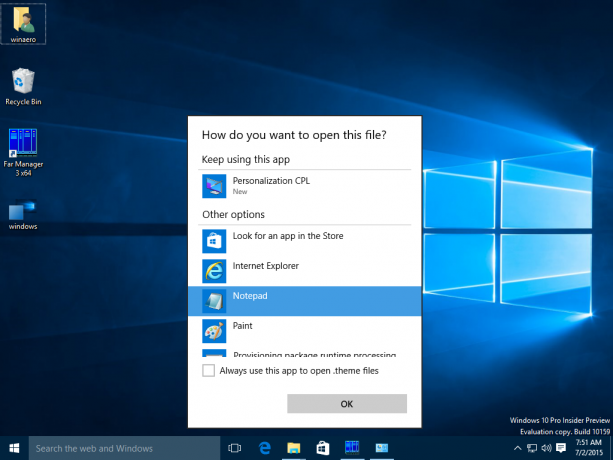
- Muokkaa [VisualStyles]-osiota ja korvaa seuraava rivi:
Polku=%ResourceDir%\Themes\Aero\Aero.msstyles
seuraavalla tekstillä:
Polku=%ResourceDir%\Themes\windows\windows.msstyles
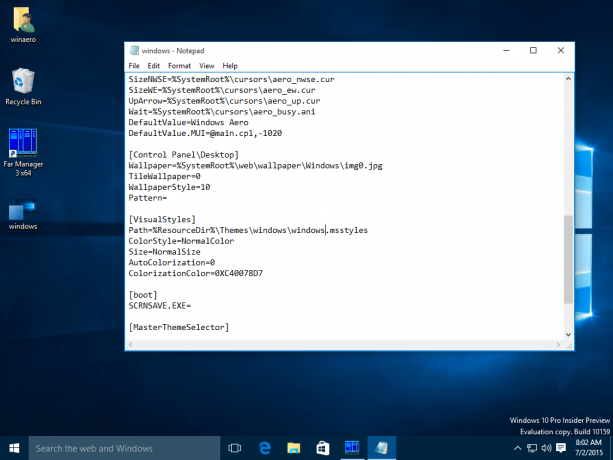
- Kaksoisnapsauta nyt Windows.theme-tiedostoa ja nauti värillisistä otsikkopalkeista:

- Voit määrittää haluamasi värin Asetukset-sovelluksesta:

Se siitä. Suuri kiitos ystävilleni Lucasille ja gus3300:lle, jotka auttoivat minua tämän tempun kanssa.
Voit ladata käyttövalmiita teematiedostoja ja välttää yllä olevien vaiheiden suorittamista manuaalisesti käyttämällä tätä linkkiä:
Lataa käyttövalmis teematiedosto Windows 10 build 10240:lle



